Come creare album fotografici condivisi e collaborativi sul tuo iPhone

Che tu voglia condividere le foto con un amico o dozzine di amici, creare un album collaborativo in cui tutti possano scaricare le foto delle vacanze o persino condividere il tuo album con tutto il mondo, iCloud Photo Sharing ti consente di condividere facilmente le tue foto direttamente dal tuo iPhone o iPad.
Attiva la condivisione di foto di iCloud
Per prima cosa, devi attivare iCloud Photo Sharing. La cosa migliore di iCloud Photo Sharing, a proposito, è che anche se non usi regolarmente iCloud per il backup tutti le tue foto e i tuoi video, perché forse hai seguito il nostro tutorial per bandire il costante fastidio di iCloud sugli aggiornamenti di archiviazione e ora utilizzare Google Foto: puoi comunque abilitare la condivisione di foto per le foto che desideri. Lo spazio di archiviazione gratuito di iCloud è di dimensioni ridotte se lo si utilizza solo per la condivisione di foto e video e non per un backup totale.
Per verificare lo stato di condivisione foto iCloud apri l'app Impostazioni sul tuo dispositivo iOS. Seleziona "iCloud" dal menu principale.

Nella sezione "App Using iCloud", tocca "Foto". Noterai che la nostra voce al momento dice "Off" perché non utilizziamo nessuna delle funzioni fotografiche di iCloud: questo cambierà in un attimo.

Qui, nel menu Foto, assicurati che "Condivisione foto iCloud" sia attivato.

Come notato sopra, non è necessario abilitare iCloud Photo Library o My Photo Stream per utilizzare la condivisione di foto iCloud, quindi anche se sei un utente iCloud gratuito con la memoria di base gratuita, puoi comunque usufruire di iCloud Photo Sharing con spazio libero Ora che abbiamo abilitato iCloud Photo Sharing, rivolgiamo la nostra attenzione alla creazione e al popolamento del nostro primo album.
Crea e condividi il tuo album
Quando si tratta di condividere le tue foto con iCloud Photo Sharing, non puoi semplicemente prendere un album esistente sul tuo iPhone e condividerlo: è necessario creare un album specifico per lo scopo attraverso il menu di condivisione. Per fare ciò, apri l'app Foto e fai clic sull'icona cloud "Condivisa" nella barra degli strumenti in basso.
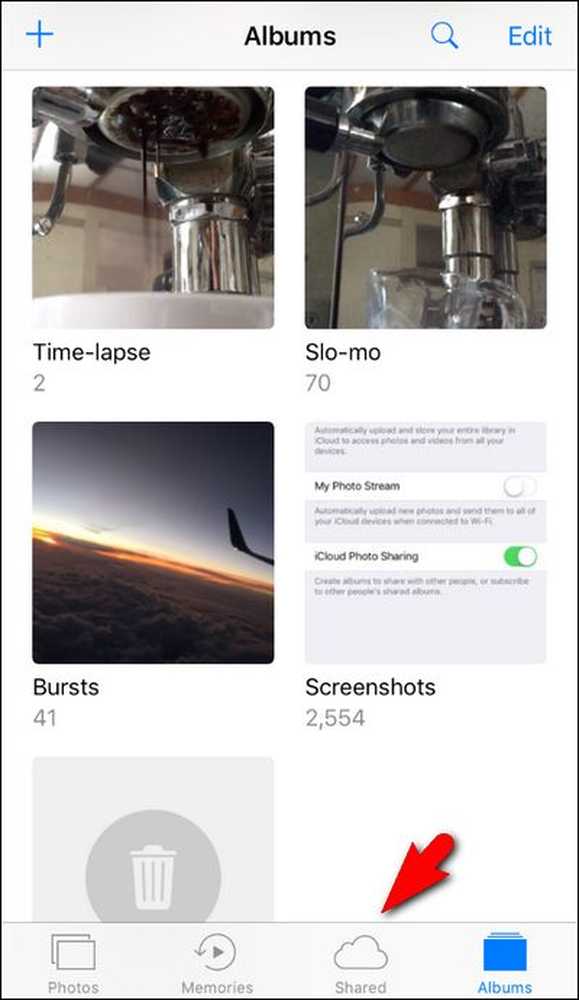 C'è uno screenshot tutorial nello screenshot per il tutorial. Screenception.
C'è uno screenshot tutorial nello screenshot per il tutorial. Screenception. La vista predefinita quando tocchi l'icona "Condivisa" è il registro "Attività" di Condivisione foto iCloud. Se non hai mai utilizzato iCloud Photo Sharing in precedenza, questa sezione sarà completamente vuota o se hai attivato Apple Family Sharing in qualsiasi momento nel passato, vedrai alcune attività minori che indicano che è stato creato un album "Famiglia" condiviso e che i membri della tua famiglia sono stati aggiunti ad esso.
Ad ogni modo, questo registro delle attività probabilmente sembra un po 'sterile, ma non preoccuparti, si rivelerà un posto molto utile una volta che lo usi più spesso. Perché sia utile, tuttavia, abbiamo bisogno di creare e popolare il nostro primo album condiviso. Per farlo, tocca il link blu "Condivisione" nell'angolo in alto a sinistra.

Qui, nel menu "Condivisione foto iCloud", vedrai una vista che sembra quasi identica alla visualizzazione generale degli album in Foto. Sembra piuttosto sterile qui. Risolviamolo aggiungendo un nuovo album. Per fare ciò, toccare il segno più nell'angolo in alto a sinistra.

Inserisci un titolo per il tuo album fotografico (con un'enfasi su breve e descrittivo). Siamo piuttosto pazzi per i nostri simpatici animali domestici, quindi creeremo un album chiamato semplicemente "Foto di animali" per pubblicare le foto dei nostri animali domestici. Fai clic su "Avanti" per continuare.

Successivamente, puoi aggiungere altri utenti iCloud al tuo album fotografico condiviso inserendo qui i loro nomi dei contatti, digitandoli o selezionandoli dal tuo elenco Contatti con l'icona del segno più. Per impostazione predefinita, tutti quelli che aggiungi avranno la possibilità non solo di visualizzare ma contribuire all'album (ti mostreremo come gestire queste impostazioni nella prossima sezione del tutorial).
Non lo fai avere per aggiungere persone ancora, se non vuoi, a proposito. In effetti, se volessi prima popolare l'album con un gruppo di immagini e poi aggiungere i tuoi amici e la famiglia in modo da poter guardare l'album già pieno fin dall'inizio, puoi aspettare e aggiungerle facilmente in un secondo momento. In entrambi i casi, fai clic su "Crea" per completare la procedura di creazione dell'album.

Seleziona il tuo album appena creato per aggiungere le prime foto.

Clicca sul quadrato grigio con il segno più blu per aggiungere la tua prima foto.

Verrai reindirizzato al tuo servizio fotografico in cui potrai selezionare tutte le foto che desideri aggiungere al tuo nuovo album semplicemente toccandole in modo che appaia loro un segno di spunta, come mostrato di seguito. Fai clic su "Fine" quando sei pronto per aggiungerli all'album.

In un ultimo passaggio, prima di aggiungere le foto all'album, avrai la possibilità di aggiungere loro una didascalia. È possibile aggiungere la didascalia o semplicemente premere "Posta" per completare il processo.

Le foto verranno ora visualizzate nel nuovo album e, se si fa clic su di esse, è possibile dare un'occhiata più da vicino e visualizzare eventuali commenti associati alle foto. Qui puoi vedere il commento introduttivo sulla foto che abbiamo appena caricato.

Oltre ad aggiungere foto dall'interno dell'album condiviso, come abbiamo appena fatto, puoi anche inviare foto da qualsiasi altra posizione in iOS (il tuo normale servizio fotografico, altre app per fotocamere, ecc.) Utilizzando la funzione Foglio condivisione iOS. Basta fare clic sul pulsante Condividi, visto sotto.


Quindi seleziona "Condivisione foto iCloud". Apparirà la stessa schermata di condivisione foto iCloud che abbiamo appena usato con una piccola opzione aggiuntiva. Mentre è impostato sull'ultimo album che hai usato, puoi toccare "Album condiviso" per scegliere un nuovo album condiviso, se necessario.

Prima di abbandonare la configurazione di base di iCloud Photo Sharing, è tempo di dare una rapida occhiata al registro "Attività" precedentemente sterilizzato toccando nuovamente l'icona "Condivisa" nell'app Foto.

Attività! Nel registro! D'ora in poi, tutto ciò che accade con i nostri album condivisi apparirà qui, come un piccolo blog fotografico in diretta. Ora puoi facilmente tenere traccia di tutto ciò che accade sia con gli album che hai condiviso con gli amici sia con quelli che hanno condiviso con te.
Gestire il tuo album condiviso
Se desideri apportare modifiche all'album (aggiungendo ed eliminando le foto a parte), devi accedere al menu "Persone" per gestirlo. Puoi farlo aprendo qualsiasi album condiviso e facendo clic su "Persone" in basso, in questo modo.

Qui puoi regolare una varietà di impostazioni relative al tuo album. Se vuoi invitare più persone puoi toccare "Invita persone" e inserire il nome del contatto, proprio come quando abbiamo impostato l'album per la prima volta. Puoi anche fare clic sui membri esistenti e rimuoverli. e attiva o disattiva "Gli abbonati possono postare". Ciò consentirà ai tuoi invitati di pubblicare immagini nell'album. E puoi disattivare le notifiche se non le vuoi.

Puoi anche, se desideri condividere l'album con persone che non sono utenti iOS, attivare "Sito web pubblico" per generare un URL offuscato che puoi condividere con chiunque. Mentre è offuscato da una stringa di lettere e numeri casuali nell'indirizzo, non è richiesto alcun accesso per accedervi, quindi non avrai più il controllo diretto su chi vede l'album (qualcuno con cui condividi il link potrebbe condividere quel link con chiunque altrimenti, per esempio).

Infine, puoi eliminare l'intero album facendo clic su "Elimina album condiviso". Questo non cancellerà le tue foto dalle loro posizioni originali ma cancellerà l'album da iCloud.
Questo è tutto quello che c'è! Con un piccolo sforzo puoi condividere facilmente le tue foto con gli amici e godere di notifiche in tempo reale, commenti e una sorta di esperienza pseudo-social media direttamente dall'app Foto.




